5 Penyebab dan Cara Mengatasi Komputer Lemot, Nggak Perlu ke Tukang Servis
06 April 2020 by Mohammad Syahrial
Cara mengatasi komputer lemot harus dicari tahu dulu penyebabnya
Sudah bosan dengan komputer kamu yang lemot? Jangan dulu dibuang, barangkali yang kamu butuhkan adalah cara mengatasi komputer lemot. Tidak semua komputer lemot itu berarti harus diganti atau dibawa ke tukang servis, kamu pun bisa membenahinya sendiri. Hanya saja terkadang ketidaktahuan saat berhadapan dengan teknologi seringkali membuat kita panik dan cenderung mengambil keputusan yang kurang tepat.
Ada berbagai penyebab yang mengakibatkan laptop kamu menjadi lemot. Bukan hanya laptop jadul saja yang bisa menjadi lemot, kasus tersebut juga banyak ditemukan pada laptop baru yang usianya belum lama. Setiap penyebab tidak bisa disamakan cara mengatasinya, sebab penanganannya pun berbeda. Itu sebabnya, penting sekali untuk tahu terlebih dahulu penyebab laptop menjadi lemot.
Penyebab & Cara Mengatasi Komputer Lemot
Setelah tahu penyebab laptop menjadi lemot, barulah kamu bisa menentukan cara yang hendak digunakan untuk mengatasinya. Dijamin, jika kamu memilih cara yang tepat dan benar saat menerapkan langkah-langkahnya, laptop kamu pun akan kembali lancar. Kamu jadi tidak perlu ke tukang servis bahkan membeli laptop baru. Itulah yang paling penting dari pengetahuan mengenai penyebab dan berbagai cara mengatasi komputer lemot.
Jadi apa saja penyebabnya?:
1. Terlalu Banyak Program Startup
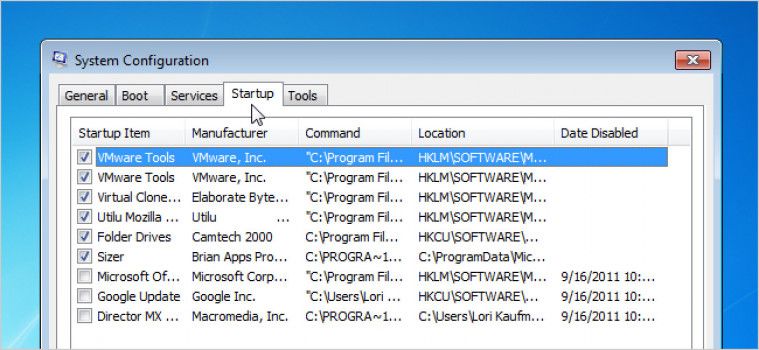
Saat menyalakan komputer, biasanya terdapat beberapa program yang langsung berjalan secara otomatis. Program startup itulah yang sering membuat proses aktivasi komputer menjadi lebih lama saat baru masuk ke layar dekstop.
Sebenarnya tujuan adanya program startup ini adalah agar pengguna tidak repot mencari dan membuka aplikasi atau program yang biasa Ia gunakan. Tapi sayangnya, banyak pengguna tidak tahu dan tidak mengerti alasan sebuah aplikasi atau program beroperasi secara otomatis saat komputer baru dinyalakan.
Meskipun tahu, akan jauh lebih baik jika keberadaan program startup ini dibatasi untuk mempercepat proses aktivasi komputer. Lebih baik mencari dan membukanya secara manual ketimbang mengandalkan program startup namun memperlambat kinerja komputer.
Berikut ini cara mengatasi komputer yang lemot akibat program startup:
- Pertama, tekan tombol berlogo Windows di keyboard bersama dengan tombol R.
- Ketika sudah muncul kolom Run, ketik msconfig.
- Kemudian tekan tombol Enter.
- Setelah muncul laman sistem konfigurasi, pilih tab Startup.
- Jika muncul perintah untuk masuk ke Task Manager, klik Ok.
- Klik program yang ingin dihapus sebagai program startup.
- Setalah itu, klik tombol Disable.
- Tidak disarankan untuk memberhentikan antivirus sebagai program startup sebab peran antivirus saat aktivasi komputer sangat penting.
- Untuk mengecek berhasil tidaknya proses penghapusan program startup ini, coba restart komputer kamu.
Baca Juga: 7 Aplikasi Download Torrent Terbaik Untuk Windows
2. Terlalu Banyak Program yang Di-install
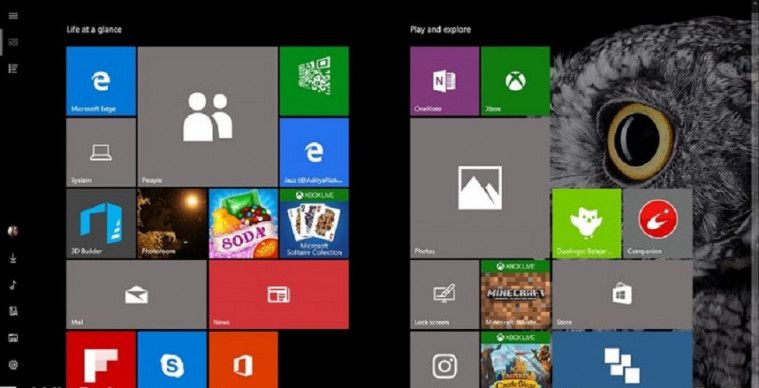
Penyebab lainnya yang bisa membuat komputer lemot adalah banyaknya aplikasi atau program yang terpasang di dalamnya. Hal itu bisa saja karena penggunanya sendiri yang terlalu banyak memasang aplikasi atau program. Namun bisa juga karena penjual yang memasang banyak sekali program ketika komputer itu baru dibeli.
Padahal sebenarnya tidak semua program yang terpasang itu dibutuhkan. Bahkan sering juga terdapat dua program yang fungsinya sama, padahal yang dibutuhkan cukup satu program saja. Tentu hal ini sangat mempengaruhi kinerja komputer. Semakin banyak program yang terpasang, kapasitas memori akan semakin sedikit, dan komputer pun akan menjadi lebih berat dan lambat.
Untuk memperbaiki kinerjanya, pengguna harus membuang program yang tidak diperlukan dan tidak perlu memasang dua program yang fungsinya sama. Dengan begitu, kapasitas komputer akan luas kembali, dan kinerjanya pun akan lebih ringan juga cepat.
Cara mengatasi komputer yang lemot akibat terlalu banyak program adalah sebagai berikut:
- Pertama, buka Control Panel.
- Kemudian, pilih menu Uninstall Program.
- Setelah muncul daftar program yang terpasang di dalam komputer, pilih program yang hendak di-uninstall.
- Selanjutnya, tekan tombol Uninstall.
- Tunggu proses pencopotan program hingga selesai.
- Jika sudah, program itupun akan hilang dari komputer dan kapasitas memori komputer kamu pun bertambah besar dan kinerjanya pun cepat kembali.
Baca Juga: Cara Mematikan Update Windows 10 Secara Cepat dan Praktis
3. Terlalu Banyak Sampah yang Tidak Dibersihkan
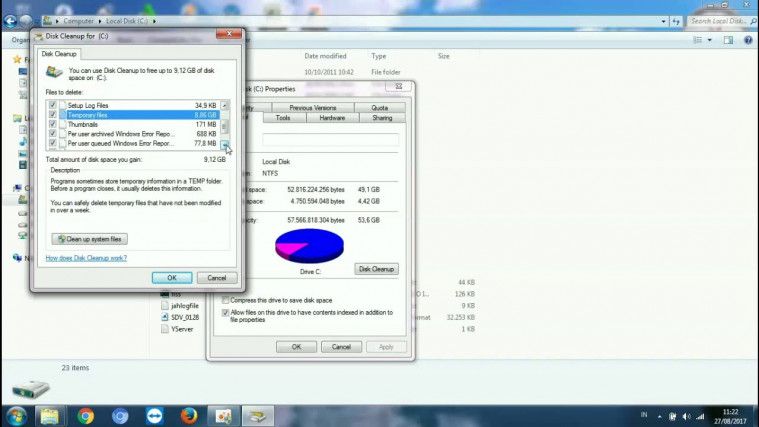
Sama seperti lingkungan manusia, komputer pun bisa dipenuhi oleh sampah. Jika tidak dibersihkan, sampah-sampah ini akan memperberat kerja komputer dan tentu saja membuatnya menjadi lambat alias lemot. Itu sebabnya, membersihkan sampah yang menumpuk di komputer menjadi sangat penting.
Sampah-sampah digital berupa file, temporary files, recent places, juga history dan cookies yang berasal dari aktivitas browsing di internet. Selain itu, file yang sudah hapus tidak langsung hilang dari komputer, Ia akan tersimpan dalam Recycle Bin, kecuali jika dihapus secara permanen. Itu semua tentu memakan kapasitas memori komputer dan membuat komputer menjadi lambat.
Cara mengatasi komputer lemot Windows 10 juga Windows generasi sebelumnya ialah dengan cara menghapus semua sampah tersebut. Setelahnya, jangan tunggu sampah menumpuk dan komputer menjadi lemot baru menghapusnya. Lakukan penghapusan sampah pada komputer secara rutin.
Baca Juga: 7 Cara Mematikan Firewall di Windows yang Membuat Akses Menjadi Lebih Cepat
Menghapus file di Recycle Bin
- Buka folder Recycle Bin yang terdapat pada layar dekstop atau pada Start Menu.
- Pilih semua berkas di dalamnya dengan cara menekan tombol Ctrl pada keyboard bersama tombol A.
- Kemudian, tekan tombol Delete pada keyboard.
- Setelah itu klik tombol Yes.
Menghapus temporary files
- Pertama, buka folder C:.
- Kemudian buka folder Users.
- Setelah itu, masuk ke dalam folder AppData.
- Selanjutnya, masuk ke dalam folder Local.
- Cari dan masuk ke dalam folder Temp.
- Hapus semua file yang tersimpan di dalamnya dengan menekan tombol Delete.
Menghapus Recent Places
- Pertama, buka My Computer.
- Kemudian masuk ke dalam folder Favorites.
- Setelah itu, pilih folder Recent Places.
- Pilih semua file yang ada di dalamnya, kemudian tekan tombol Delete pada keyboard.
Menghapus history dan cookies pada browser
- Buka browser yang sering digunakan.
- Klik Menu atau tombol tiga titik hitam di pojok kanan atas.
- Pilih opsi History atau Riwayat.
- Pilih Menu pada laman History atau Riwayat.
- Setelah itu, pilih Hapus Data Penjelajahan.
- Pilih semua riwayat, kemudian tekan tombol Delete.
Baca Juga: 4 Cara Masuk Safe Mode di Windows 10. Dijamin!
4. Terserang Virus/Malware/Spyware

Selain beberapa hal yang sudah disebutkan sebelumnya, komputer juga bisa menjadi lambat atau lemot karena terserang virus, malware, atau spyware. Sulit sekali mengetahui dari mana malware itu datang dan bersarang di komputer, tiba-tiba saja kinerja komputer tergganggu.
Jika dibiarkan saja, virus, malware, atau spyware itu bukan hanya memperlambat kinerja komputer, tapi juga merusak data-data yang tersimpan di dalamnya, bahkan bisa juga merusak perangkat keras komputer tersebut. Selain itu, jika tidak berhati-hati, keberadaan malware atau spyware itu juga bisa mengancam privasi sang pengguna komputer ketika sedang berinternet.
Salah satu cara terbaik untuk memberantas virus, malware, atau spyware yang bersarang di dalam komputer kita adalah dengan memasang antivirus. Gunakan antivirus terpercaya yang memang terkenal ampuh mengatasi berbagai serangan virus, malware, juga spyware terhadap komputer.
Baca Juga: 3 Cara Menghapus Windows Old. Langkah Demi Langkah!
5. Hardisk Tidak Pernah Di-defrag
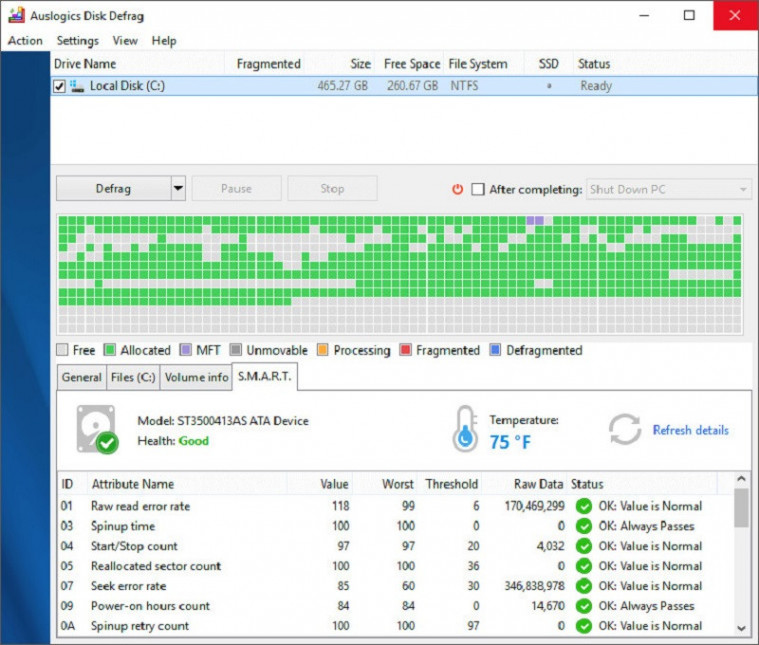
Biasanya masalah ini terjadi pada komputer yang usianya sudah cukup lama dan penggunanya tidak pernah memperhatikan hal ini. Sebuah komputer yang sudah cukup lama dimiliki dan sangat diandalkan untuk menyimpan berbagai file di dalamnya, pasti butuh sesekali di-defragmented hardisk-nya.
Tujuan men-defrag hardisk ini adalah untuk merapikan semua file yang tersimpan di dalam komputer. File yang berantakan ini bisa menjadi salah satu penyebab lambatnya kinerja komputer. Data-data yang berantakan ternyata bisa berpengaruh terhadap kapasitas memori sehingga komputer pun menjadi lemot.
Dengan merapikan file yang tersimpan di dalam hardisk, kapasitas penyimpanan pun menjadi lebih besar. Cara mengatasi komputer lemot Windows 10 dan generasi Windows sebelumnya ini terbukti cukup ampuh untuk menormalkan kembali kinerja komputer yang lambat. Cara untuk hardisk defragmented adalah:
- Pertama, buka menu Start.
- Selanjutnya, pilih opsi All Program.
- Lalu, masuk ke dalam menu Accesories.
- Setelah itu, piilih System Tool.
- Kemudian, pilih Disk Defragmented.
- Klik partisi disk yang hendak di-defrag.
- Setelahnya, klik Defragment Disk.
- Klik Analyze Disk jika kamu ingin mengetahui apakah disk yang dipilih perlu di-defrag atau tidak.
- Tunggu hingga prosesnya selesai.
- Setalah selesai, file sudah berhasil dirapikan, dan komputer pun kembali cepat.
Seperti yang sudah disebutkan, ternyata ada cukup banyak penyebab dan cara mengatasi komputer lemot. Ampuh tidaknya cara tadi tentu bergantung pada ketepatan identifikasi penyebab lemotnya komputer kamu dan benar tidaknya cara yang kamu lakukan untuk mengatasinya. Jika semua cara sudah kamu lakukan dan hasilnya tidak berubah, itulah saatnya menghubungi jasa servis komputer terpercaya.






